例3受内压作用的球体的有限元建模与分析(ANSYS有限元分析入门)
ansys——精选推荐

ansysANSYS11.0综合练习⼀、上机⽬的1. 熟练掌握ANSYS 分析的基本步骤(定义参数、创建⼏何模型、划分⽹格、加载、求解、结果分析);2. 掌握不同问题(梁、杆、平⾯应⼒问题、平⾯应变问题、轴对称问题、三维问题)的分析⽅法。
⼆、上机内容通过6个不同问题的例⼦练习ANSYS 软件解决问题的步骤。
三、上机实例PROJECT1 悬臂梁的变形及应⼒分析如下图所⽰悬臂梁,先受到q=1.0×105 Pa 的均布载荷的作⽤,后加上X ⽅向的集中⼒,Fx =-1000N ,试分析梁的挠度和弯曲应⼒。
⼯字梁的型号为32a ,⾯积A=0.006655m 2,惯性矩IZZ=0.00011m 4, ⾼度H=0.32m弹性模量:E=2×1011Pa, 泊松⽐:µ=0.3. 梁长L=10mw1=w2=0.13m, w3=0.32mt1=t2=0.015m, t3=0.0095m1.1 定义⽂件名(学号-beam )1.2 定义单元为beam3(或BEAM189/188等,但要注意定义⽅向点,且定义截⾯尺⼨,⽽不是实常数)1.3 定义实常数⾯积AREA:0.006655,IZZ:0.00011, HEIGHT:0.321.4 定义材料属性:EXX:2E11, PRXY :0.31.5 定义关键点:1(0,0),2(10,0)1.6 由点形成线1.7 ⽹格划分设置单元边长为1,进⾏⽹格划分, 显⽰节点编号;1.8 在左侧节点施加约束:ALL DOF1.9 在梁上施加均布载荷 1.0e5,注意要加在on beams 上1.10 保存载荷步 Main Menu>Solution>Load Step Opts>Write LS file 设为11.11 在右侧点施加集中载荷FX=-10001.12 保存载荷步Main Menu>Solution>Load Step Opts>Write LS file 设为21.13 求解Main Menu>Solution>Solve >From LS Files>LSMIN=1, LSMAX=2结果后处理:1.14 读取第⼀个载荷步结果:Main Menu>General Postproc>Read Results>First Set1.15 绘图显⽰UY变形图,保存为UY1.JPG;动画显⽰变形图,保存为动画⽂件deformation1.avi;1.16 列表显⽰⽀座反⼒Main Menu>General Postproc>List Results>Reaction Solu,保存为Reaction.lis1.17 列表显⽰Y⽅向节点位移,保存为UY.LIS1.18 定义单元表Main Menu>General Postproc>Element Table>Define Table>点击add, 然后在左侧下拉菜单中选择By Sequence num, 在右侧下拉菜单中选择NMISC,再在下⽅的框内NMISC,后输⼊1,OK, close.注意:在定义单元表前先通过help查看beam3单元的输出项,再选择对应的序列号。
清华大学ANSYS培训实例共16页文档

“有限元分析及应用”本科生课程有限元分析软件ANSYS6.1ed 上机指南清华大学机械工程系2019年9月说明本《有限元分析软件ANSYS6.1ed:上机指南》由清华大学机械工程系石伟老师组织编写,由助教博士生孔劲执笔, 于2019年9月完成,基本操作指南中的所有算例都在相应的软件系统中进行了实际调试和通过。
本上机指南的版权归清华大学机械工程系所有,未经同意,任何单位和个人不得翻印。
联系人:石伟北京市清华大学机械工程系(邮编100084)Tel: (010) 62788117 Fax: (010) 62770190目录Project1 简支梁的变形分析 (1)Project2 坝体的有限元建模与受力分析 (3)Project3 受内压作用的球体的应力与变形分析 (5)Project4 受热载荷作用的厚壁圆筒的有限元建模与温度场求解 (7)Project5 超静定桁架的有限元求解 (9)Project6 超静定梁的有限元求解 (11)Project7 平板的有限元建模与变形分析 (13)Project1 梁的有限元建模与变形分析计算分析模型如图1-1 所示, 习题文件名: beam。
NOTE:要求选择不同形状的截面分别进行计算。
图1-1梁的计算分析模型梁截面分别采用以下三种截面(单位:m):矩形截面:圆截面:工字形截面:B=0.1, H=0.15 R=0.1 w1=0.1,w2=0.1,w3=0.2,t1=0.0114,t2=0.0114,t3=0.007 1.1进入ANSYS程序→ANSYSED 6.1 →Interactive →change the working directory into yours →input Initial jobname: beam→Run1.2设置计算类型ANSYS Main Menu: Preferences →select Structural →OK1.3选择单元类型ANSYS Main Menu: Preprocessor →Element Type→Add/Edit/Delete… →Add… →select Beam 2 node 188 →OK (back to Element Types window)→Close (the Element Type window)1.4定义材料参数ANSYS Main Menu: Preprocessor →Material Props →Material Models →Structural→Linear→Elastic→Isotropic→input EX:2.1e11, PRXY:0.3→OK1.5定义截面ANSYS Main Menu: Preprocessor →Sections →Beam →Common Sectns→分别定义矩形截面、圆截面和工字形截面:矩形截面:ID=1,B=0.1,H=0.15 →Apply →圆截面:ID=2,R=0.1 →Apply →工字形截面:ID=3,w1=0.1,w2=0.1,w3=0.2,t1=0.0114,t2=0.0114,t3=0.007→OK1.6生成几何模型✓生成特征点ANSYS Main Menu: Preprocessor →Modeling →Create →Keypoints →In Active CS →依次输入三个点的坐标:input:1(0,0),2(10,0),3(5,1)→OK✓生成梁ANSYS Main Menu: Preprocessor →Modeling →Create →Lines →lines →Straight lines →连接两个特征点,1(0,0),2(10,0) →OK1.7网格划分ANSYS Main Menu: Preprocessor →Meshing→Mesh Attributes→Picked lines →OK →选择: SECT:1(根据所计算的梁的截面选择编号);Pick Orientation Keypoint(s):YES→拾取:3#特征点(5,1) →OK→Mesh Tool →Size Controls) lines: Set →Pick All(in Picking Menu) →input NDIV:5→OK (back to Mesh Tool window) →Mesh →Pick All (in Picking Menu) →Close (the Mesh Tool window)1.8模型施加约束✓最左端节点加约束ANSYS Main Menu: Solution→Define Loads →Apply→Structural →Displacement →On Nodes→pick the node at (0,0) →OK→select UX, UY,UZ,ROTX →OK✓最右端节点加约束ANSYS Main Menu: Solution→Define Loads →Apply→Structural →Displacement →On Nodes→pick the node at (10,0) →OK→select UY,UZ,ROTX →OK✓施加y方向的载荷ANSYS Main Menu: Solution→Define Loads →Apply→Structural →Pressure→On Beams→Pick All→V ALI:100000 →OK1.9 分析计算ANSYS Main Menu: Solution →Solve →Current LS→OK(to close the solve Current Load Step window) →OK1.10 结果显示ANSYS Main Menu: General Postproc →Plot Results→Deformed Shape…→select Def + Undeformed→OK (back to Plot Results window) →Contour Plot→Nodal Solu →select: DOF solution, UY, Def + Undeformed , Rotation, ROTZ ,Def + Undeformed→OK1.11 退出系统ANSYS Utility Menu: File→Exit →Save Everything→OKProject2坝体的有限元建模与应力应变分析计算分析模型如图2-1 所示, 习题文件名: dam。
第2章 ANSYS有限元分析典型步骤[1]
![第2章 ANSYS有限元分析典型步骤[1]](https://img.taocdn.com/s3/m/a5a998a627d3240c8547efa5.png)
第2章 ANSYS有限元分析典型步骤
5
第二步:定义单元类型 ANSYS单元库提供多达200种不同的单元。 较为简单的单元分类如表所示。 下面是一个平面单元在ANSYS单元类中的
命名方式:
第2章 ANSYS有限元分析典型步骤
6
PLANE77
PLANE表示该单元属于平面单元类。由于 平面单元类中还包含其他许多单元,所以 还要用数字编号77来标识特定单元。
1)创建或者导入实体模型。
ANSYS提供强大的实体模型创建功能.可以 创建关键点、线、面、体,并支持布尔操作, 以生成更为复杂的模型。模型创建的菜单 项如图1所示。
第2章 ANSYS有限元分析典型步骤
12
第2章 ANSYS有限元分析典型步骤
13
2)网格划分前预备工作包括以下2个步骤:
i)为实体模型分配单元属性
2.2.2施加载荷
ANSYS对载荷的定义包括约束,支撑,边界条件,激 励等。并根据真实物理环境将载荷分为6大类。
自由度约束:即把某个固定自由度用给定的数值代替。 例如电磁场分析中的给有限元模型施加的磁势为零的 边界条件。
第2章 ANSYS有限元分析典型步骤
21
集中力载荷:施加在节点上的集中载荷。例如结构分 析中施加在有限元模型上的力和力矩。
第2章 ANSYS有限元分析典型步骤
2.1建立有限元模型 2.2加载和求解 2.3结果后处理
第2章 ANSYS有限元分析典型步骤
1
2.1建立有限元模型
ANSYS将模型分为实体模型和有限元模型 两大类。
实体模型由关键点、线、面和体组成,用 来直接描述所求问题的几何特性。
有限元模型是实际结构和物质的数学表示 方法。
第2章 ANSYS有限元分析典型步骤
FEA-03-ANSYS建模与分析

§3.3 ANSYS由上向下的建模步骤 使利用ANSYS 中的六种3-D体素
(2)定义线 Main Menu > Preprocessor > Modeling > Create > Lines
• 有许多方法定义线,如下所示: • 如果定义面或体, ANSYS 将自动生成未定义的线,线 的曲率由当前激活坐标系确定。 • 建立线的关键点必须可用。
Create > Lines > Create > Lines > Create > Lines > Lines Arcs Splines Operate > Extrude
打开面编 号的结果
打开编号显示:
Utility Menu: PlotCtrls > Numbering ...
选取需要的 项目,然后 选择OK. 控制是否编号 和颜色同时显 示 (缺省), 只 显示编号, 或 只显示颜色.
注意区分图元
编号显示在图元的“ 热点”上. • 对于面或体,热点为图 形中心.
2
§3.1 实体模型与有限元模型
现今几乎所有的有限元分析模型都用实体模型建模. 类似于 CAD,ANSYS以数学的方式表达结构的几何形状,用于在里 面填充节点和单元,还可以在几何模型边界上方便地施加载荷 . 但是, 几何实体模型并不参与有限元分析. 所有施加在几何 实体边界上的载荷或约束必须最终传递到有限元模型上(节点 或单元上)进行求解.
ansys有限元分析实用教程2篇
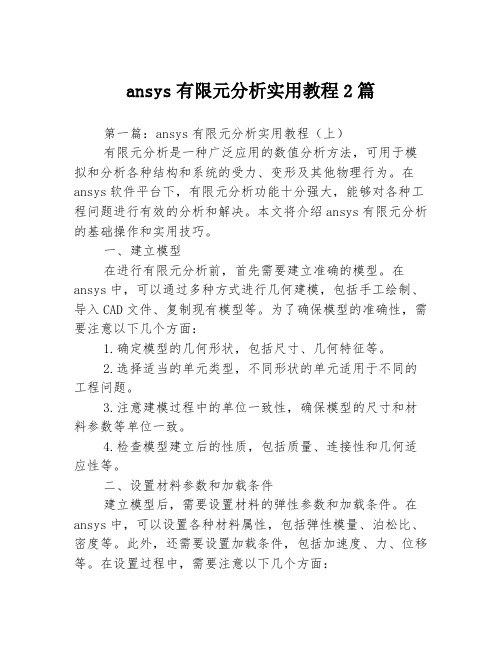
ansys有限元分析实用教程2篇第一篇:ansys有限元分析实用教程(上)有限元分析是一种广泛应用的数值分析方法,可用于模拟和分析各种结构和系统的受力、变形及其他物理行为。
在ansys软件平台下,有限元分析功能十分强大,能够对各种工程问题进行有效的分析和解决。
本文将介绍ansys有限元分析的基础操作和实用技巧。
一、建立模型在进行有限元分析前,首先需要建立准确的模型。
在ansys中,可以通过多种方式进行几何建模,包括手工绘制、导入CAD文件、复制现有模型等。
为了确保模型的准确性,需要注意以下几个方面:1.确定模型的几何形状,包括尺寸、几何特征等。
2.选择适当的单元类型,不同形状的单元适用于不同的工程问题。
3.注意建模过程中的单位一致性,确保模型的尺寸和材料参数等单位一致。
4.检查模型建立后的性质,包括质量、连接性和几何适应性等。
二、设置材料参数和加载条件建立模型后,需要设置材料的弹性参数和加载条件。
在ansys中,可以设置各种材料属性,包括弹性模量、泊松比、密度等。
此外,还需要设置加载条件,包括加速度、力、位移等。
在设置过程中,需要注意以下几个方面:1.根据实际情况选择材料参数和加载条件。
2.确保材料参数和加载条件设置正确。
3.考虑到不同工况下的加载条件,进行多组加载条件的设置。
三、网格划分网格划分是有限元分析中的关键步骤,它将模型分割成许多小单元进行计算。
在ansys中,可以通过手动划分、自动划分或导入外部网格等方式进行网格划分。
在进行网格划分时,需要注意以下几个方面:1.选择适当的单元类型和网格密度,确保模型计算结果的准确性。
2.考虑网格划分的效率和计算量,采用合理的网格划分策略。
3.对于复杂模型,可以采用自适应网格技术,提高计算效率和计算精度。
四、求解模型建立模型、设置材料参数和加载条件、网格划分之后,即可进行模型求解。
在ansys中,可以进行静态分析、动态分析、热分析、流体分析等多种分析类型。
ansys练习
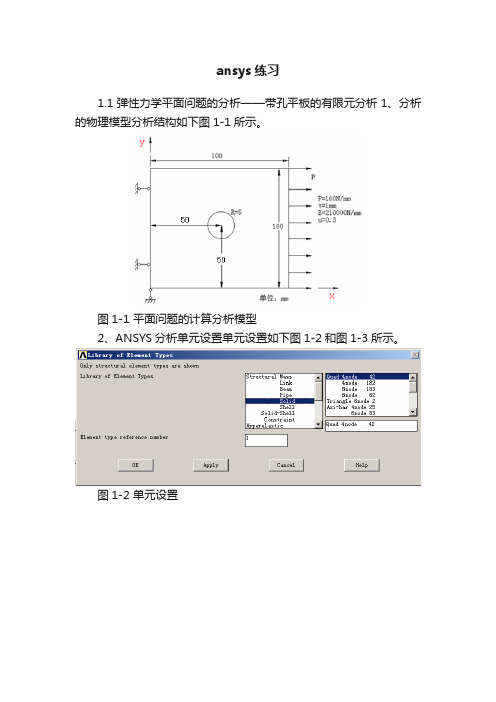
ansys练习1.1弹性力学平面问题的分析——带孔平板的有限元分析1、分析的物理模型分析结构如下图1-1所示。
图1-1 平面问题的计算分析模型2、ANSYS分析单元设置单元设置如下图1-2和图1-3所示。
图1-2 单元设置图1-3 单元行为选项设置3、实常数设置设置平面问题的厚度为1,过程如下图1-4所示。
图1-4 实常数设置4、材料属性设置材料的弹性模量和泊淞比设定如下图1-5所示。
图1-5 材料模型5、几何建模先创建一个矩形如下图1-6所示,然后再创建一个圆如图1-7所示。
图1-6 矩形创建图1-7 创建圆进行布尔运算,先选取大的矩形,然后再选取小圆,之后完成布尔减运算,其过程如下图1-8选取矩形选取小圆运算后结果图1-8 执行布尔减运算6、网格划分按如下图1-9所示完成单元尺寸设置,设置每个边划分4个单元。
之后,按图1-10所示完成单元划分。
图1-9 单元尺寸设置图1-10 单元划分7、模型施加约束和外载约束施加:先施加X方向固定约束如图1-11所示,再施加Y向位移约束如图1-12所示。
图1-11 施加X方向位移约束图1-12 施加Y 方向位移约束施加外载图1-13 施加外载荷图1-14 求解8、结果后处理查看受力后工件所受X方向应力和等效应力分布情况。
图1-15 后处理节点结果应力提取图1-16 X方向应力Mpa图1-17 米塞斯等效应力Mpa1.2弹性力学平面问题的分析——无限长厚壁圆筒问题描述:一无限长厚壁圆筒,如图1所示,内外壁分别承受压力p1=p2=10N/mm2。
受载前R1=100mm,R2=150mm,E=210Gpa,μ=0.3 。
取横截面八分之一进行计算,支撑条件及网格划分如下图2所示。
求圆筒内外半径的变化量及节点8处的支撑力大小及方向。
图1 图2此问题是弹性力学中的平面应变问题。
一、选择图形界面方式ANSYS main menu>preferences>structural可以不选择图形界面方式。
压力容器管板的ANSYS有限元分析
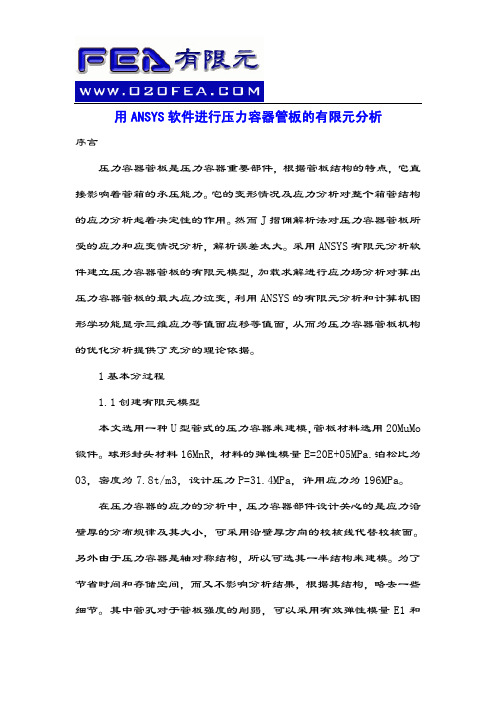
用ANSYS软件进行压力容器管板的有限元分析序言压力容器管板是压力容器重要部件,根据管板结构的特点,它直接影响着管箱的承压能力。
它的变形情况及应力分析对整个箱管结构的应力分析起着决定性的作用。
然而J摺佣解析法对压力容器管板所受的应力和应变情况分析,解析误差太大。
采用ANSYS有限元分析软件建立压力容器管板的有限元模型,加载求解进行应力场分析对算出压力容器管板的最大应力泣变,利用ANSYS的有限元分析和计算机图形学功能显示三维应力等值面应移等值面,从而为压力容器管板机构的优化分析提供了充分的理论依据。
1基本分过程1.1创建有限元模型本文选用一种U型管式的压力容器来建模,管板材料选用20MuMo 锻件。
球形封头材料16MnR,材料的弹性模量E=20E+05MPa.泊松比为03,密度为7.8t/m3,设计压力P=31.4MPa,许用应力为196MPa。
在压力容器的应力的分析中,压力容器部件设计关心的是应力沿壁厚的分布规律及其大小,可采用沿壁厚方向的校核线代替校核面。
另外由于压力容器是轴对称结构,所以可选其一半结构来建模。
为了节省时间和存储空间,而又不影响分析结果,根据其结构,略去一些细节。
其中管孔对于管板强度的削弱,可以采用有效弹性模量E1和有效泊松比V1的概念将管板折算为同厚度的当量无孔圆平板,因此管板区域分为两大部分,1区按等效圆板来处理,而2区按实际悄况处理。
根据相关文献得到E1=054F,V1=0360综上所述,所得简化后有限元分析模型如图1所示:图1有限元分析模型1.2网格划分通常ANSYS的网格划分有两种方法,即自由划分和映射划分。
自由划分网格主要用于划分边界形状不规则的区域,分析稍度不够高,但要求划分的区域满足一定的拓补条件。
奕淞」分网格主要适合与敖钡臼形体,分析精度高。
鉴于压力容器管板的结构特点,本文同时采用了这两种方法。
在非边界区域采用醉编寸网格划分,在边界区域及梢度要求不是很高的区域采用自由网格划分。
ansys有限元分析实用教程

ansys有限元分析实用教程ANSYS有限元分析实用教程有限元分析是一种工程数值分析方法,广泛应用于工程领域中的结构力学分析、热传导分析、流体力学分析等各个方面。
ANSYS作为一款常用的有限元分析软件,能够有效地对工程结构进行模拟和分析,得到结构的应力、位移、温度等相关信息。
本文将为大家提供一份有关ANSYS有限元分析的实用教程,希望能够帮助读者更加深入地理解和应用该软件。
一、软件介绍ANSYS是一款由美国ANSYS公司开发的通用有限元分析软件。
它能够对各种结构进行力学分析、热传导分析和流体力学分析,具有广泛的应用范围。
ANSYS软件提供了全面而强大的建模和分析工具,帮助用户模拟和分析工程结构的力学性能。
同时,软件还提供了可视化的结果展示,使用户能够直观地了解分析结果。
二、基本操作1. 创建几何模型在进行有限元分析之前,首先需要创建几何模型。
ANSYS提供了多种建模工具,包括绘制直线、圆弧、矩形等基本几何图形,以及从CAD软件导入模型。
根据实际需要,选择合适的建模工具,创建准确的几何模型。
2. 设定材料属性在进行分析之前,需要设定材料的力学性质。
ANSYS提供了各种常见材料的力学性质参数,例如弹性模量、泊松比、密度等。
根据实际情况,选择合适的材料属性,以便进行准确的分析。
3. 设定边界条件分析中,还需要设定结构的边界条件。
边界条件包括约束条件和加载条件两部分。
约束条件用于限制结构的自由度,加载条件用于模拟结构所受到的外界载荷。
根据具体情况,在ANSYS中设定合适的边界条件,以便准确模拟实际工况。
4. 网格划分在进行有限元分析之前,需要对几何模型进行网格划分。
网格划分是有限元分析的基础,它将结构离散为多个小单元,每个小单元称为一个单元。
ANSYS提供了多种网格划分算法,用户可以根据需求选择合适的划分方法。
划分完成后,还需要检查网格质量,确保每个单元的质量良好。
5. 进行分析完成以上步骤后,即可进行有限元分析。
- 1、下载文档前请自行甄别文档内容的完整性,平台不提供额外的编辑、内容补充、找答案等附加服务。
- 2、"仅部分预览"的文档,不可在线预览部分如存在完整性等问题,可反馈申请退款(可完整预览的文档不适用该条件!)。
- 3、如文档侵犯您的权益,请联系客服反馈,我们会尽快为您处理(人工客服工作时间:9:00-18:30)。
受内压作用的球体的有限元建模与分析计算分析模型如图3-1 所示, 习题文件名: sphere。
承受内压:1.0e8 Pa
弹性模量2.1e11Pa
泊松比0.3
图3-1受均匀内压的球体计算分析模型(截面图)
3.1进入ANSYS
程序→ANSYSED 10.0→ANSYS(启动)→file →CHANGE JOBNAME(更改工作名)→enter the new jobname: sphere(输入工作名)→file→change title(更改标题)→enter new title:sphere(输入新标题)→ok→plot (绘制)→replot (重新绘制)
3.2 ANSYS偏好设置(把与本例无关的可能出现的选项都屏蔽)
ANSYS Main Menu: Preferences… →select Structural →OK
3.3选择单元类型
ANSYS Main Menu: Preprocessor(前处理器)→Element Type(单元类型)→Add/Edit/Delete… (添加/编辑/删除)→Add…(添加)→select Solid Quad 4node 42 →OK (back to Element Types window)→Options… (单元选项)→select K3: Axisymmetric(轴对称问题)→OK→Close (the Element Type window)
3.4定义材料参数
ANSYS Main Menu: Preprocessor →Material Props(材料参数)→Material Models →Structural →Linear →Elastic →Isotropic →input EX:2.1e11, PRXY:0.3(输入弹性模量和泊松比)→OK
3.5生成几何模型
生成特征点
ANSYS Main Menu: Preprocessor →Modeling →Create →Keypoints(创建关键点)→In Active CS (在当前坐标系)→依次输入四个点的坐标:input:1(0.3,0),2(0.5,0),3(0,0.5),4(0,0.3)→OK
✓生成球体截面
ANSYS 命令菜单栏: Work Plane(工作平面)>Change Active CS to>Global Spherical(坐标系改为球面坐标系,画圆弧)→ANSYS Main Menu: Preprocessor →Modeling →Create →Lines →In Active Coord →依次连接12,23,34,41点→OK →Preprocessor →Modeling →Create →Areas →Arbitrary →By Lines→依次拾取四条边→OK →ANSYS 命令菜单栏: Work Plane>Change Active CS to>Global Cartesian(坐标系改为笛卡尔坐标系)
3.6网格划分
ANSYS Main Menu: Preprocessor →Meshing →Mesh Tool(网格划分工具)
→(Size Controls) lines:Set →拾取两条直边:OK→input NDIV: 10 →Apply→拾取两条曲边:OK →input NDIV: 20 →OK(以上两步为设置各个线上网格划分的密度)
→(返回mesh tool 窗口)Mesh: Areas, Shape: Quad, Mapped(设置划分区域,形状等)→Mesh →Pick All(全部选择) →Close( the Mesh Tool window)
3.7模型施加约束
✓给水平直边施加约束
ANSYS Main Menu: Solution(求解)→Define Loads(定义载荷)→Apply(施加)→Structural →Displacement(位移)→On Lines →拾取水平边:Lab2: UY →OK,
✓给竖直边施加约束
ANSYS Main Menu: Solution(求解)→Define Loads(定义载荷)→Apply(施加)→Structural →Displacement(位移)→Symmetry B.C.(对称)→Lines→拾取竖直边→OK
✓给内弧施加径向的分布载荷
ANSYS Main Menu: Solution(求解)→Define Loads(定义载荷)→Apply(施加)→Structural→Pressure(压力)→On Lines →拾取小圆弧;OK →输入V ALUE:1.0e8→OK
3.8 分析计算
ANSYS Main Menu: Solution →Solve (求解)→Current LS(当前坐标系)→OK(to close the solve Current Load Step window) →OK
3.9 结果显示
ANSYS Main Menu: General Postproc(通用后处理器)→Plot Results(绘制结果)→Deformed Shape…→select Def + Undeformed(显示变型)→OK→Contour Plot→Nodal Solu(节点解)→Stress→X-Component of stress(x分量应力显示)
3.10 退出系统
ANSYS Utility Menu: File→Exit…→Save Everything→OK。
